Hầu như những người dùng điện thoại Iphone đều biết hoặc ít nhất một lần từng thấy iTunes. Đây là một công cụ cực kỳ hữu ích giúp kết nối và quản lý dữ liệu trên các thiết bị của Apple. Trong bài viết hôm nay, chúng ta sẽ tìm hiểu chi tiết về iTunes và cách cài đặt iTunes cho Macbook.
iTunes là gì?
Định nghĩa iTunes
iTunes là một phần mềm được quản lý và phát triển bởi Apple dùng để để tải xuống, phát và quản lý các tệp âm thanh và video. Ứng dụng này cũng cung cấp cho người dùng khả năng truy cập dễ dàng vào iTunes Store.
iTunes còn đóng một vai trò trung gian trong việc kết nối iPhone với máy tính. Điều này giúp người dùng quản lý dữ liệu của mình dễ dàng hơn trên các thiết bị iOS của họ.
iTunes gồm 2 phần chính:
- iTunes Store: Đây là một một cửa hàng trực tuyến, nơi để bạn có thể dễ dàng mua sắm những ứng dụng, các bộ phim, chương trình truyền hình hay thậm chí có cả game và sách.
- iTunes Player: Được dùng để quản lý các tệp nhạc, video cùng tại một kho duy nhất. Khi cần, bạn có thể truy cập vào đây để tìm kiếm chúng một cách nhanh chóng.

Lịch sử ra đời của iTunes
Apple phát hành iTunes vào năm 2001. Ban đầu, phần mềm này cung cấp một trình phát đa phương tiện và là một cách để người dùng Macintosh quản lý bộ sưu tập nhạc kỹ thuật số cũng như đồng bộ hóa chúng với iPod của họ. Đến năm 2003, Apple đã bổ sung tính năng mua nhạc từ iTunes Store. Cùng năm đó, Apple đã phát hành iTunes cho Windows, thúc đẩy việc áp dụng iPod trở nên rộng rãi hơn.
Vào năm 2011, Apple đã tích hợp iTunes với dịch vụ iCloud của mình, cho phép người dùng đồng bộ hóa phương tiện, ứng dụng và dữ liệu khác (chẳng hạn như danh bạ) trên nhiều thiết bị. Người dùng phải có tên và mật khẩu đã đăng ký với Apple mới có thể truy cập iTunes Store, iTunes App Store và iCloud.
Những tính năng nổi bật nhất của iTunes
- Có khả năng đồng bộ dữ liệu iPhone, iPad, iPod với máy tính (cả Macbook và Windows).
- Là nơi để người dùng khôi phục dữ liệu cho iPhone khi gặp sự cố
- Dùng để quản lý các file âm thanh, video, hình ảnh
- Cho phép kết nối với iTunes Store để tải hoặc mua nhạc, video, các chương trình truyền hình và các dịch vụ do Apple cung cấp
- Hỗ trợ cập nhật iOS hoặc thực hiện Restore iPhone.
- Thao tác đơn dàng, tìm kiếm nhanh chóng.
- Cho phép bạn xem lời bài hát khi đang nghe
- Có hơn 50 triệu bài hát, hơn 100.000 bộ phim và chương trình truyền hình để bạn lựa chọn. Đặc biệt, chúng không chứa quảng cáo.
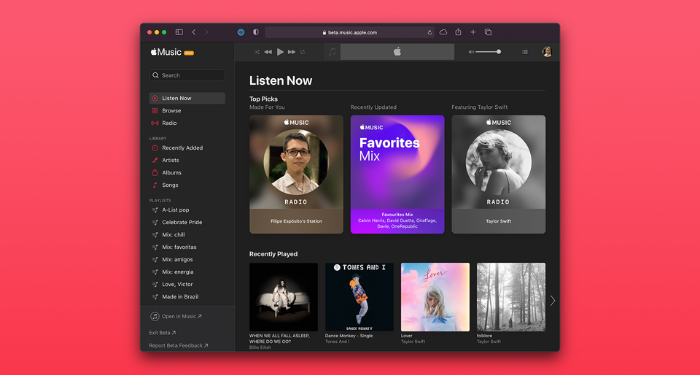
Hướng dẫn cách cài đặt iTunes cho Macbook
Cách tải iTunes cho Macbook
Thông thường, iTunes là một công cụ mặc định có sẵn trong các thiết bị của Apple, vì vậy với những ai đang sử dụng Macbook thì không cần phải cài ứng dụng này. Tuy nhiên, trong trường hợp nếu bạn đã lỡ xóa nó và muốn thực hiện cài đặt nó lại, hãy thực hiện theo các bước dưới đây.
Bước 1: Trên máy tính Macbook, bạn hãy truy cập đến trang chủ ứng dụng của Apple tại đây. Sau đó bạn tìm ứng dụng iTunes rồi nhấn chọn Download để thực hiện tải file cài đặt về máy tính.
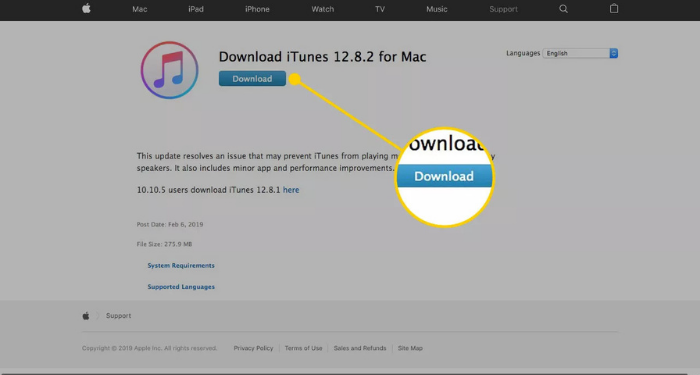
Sau khi tải về, iTunes sẽ được lưu tại thư mục Download mặc định. Bạn có thể di chuyển đến vị trí khác nếu muốn.
Bước 2: Bạn hãy mở ứng dụng vừa tải và tiến hành cài đặt cho máy tính Macbook
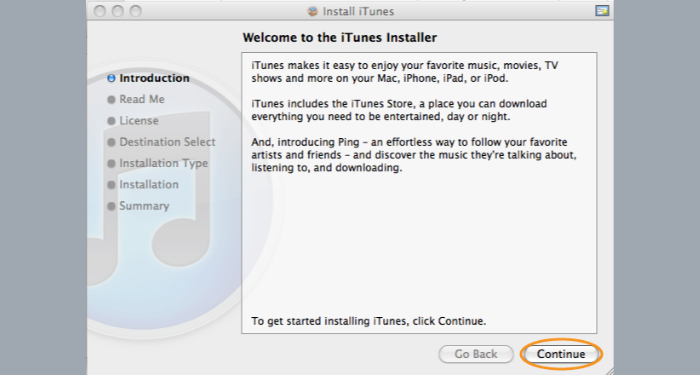
Bước 3: Bạn có thể nhấp bỏ qua một số lời chào giới thiệu cùng các điều khoản và điều kiện. Kế tiếp chọn Yes để đồng ý với các điều khoản và điều kiện. Khi xuất hiện cửa sổ có nút Install, bạn hãy nhấp vào đó.
Bước 4: Bạn hãy nhập tên người dùng và mật khẩu, sau đó nhấn chọn OK.
Lưu ý: Đây không phải tài khoản iTunes mà tài khoản của Macbook. Nếu không có tài khoản MAC, bạn có thể chọn bỏ qua.
Bước 5: Lúc này, một thanh tiến trình cài đặt sẽ xuất hiện. Bạn chỉ cần đợi sau vài phút để hoàn thành, sau đó nhấp vào Close để kết thúc.
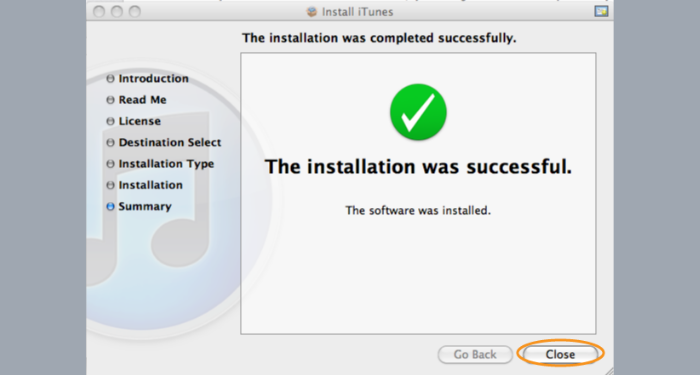
Như vậy, bạn đã có thể mở iTunes và sử dụng trên Macbook
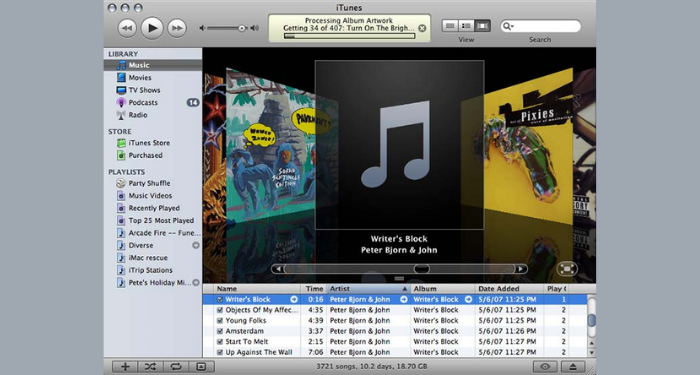
Làm sao để sử dụng iTunes trên Macbook?
Để sử dụng iTunes, bạn cần có tài khoản Apple ID. Để tạo Apple ID trên Macbook, bạn hãy tực hiện theo cách sau:
Bước 1: Bạn hãy truy cập vào trang web này sau đó chọn Tạo ID Apple
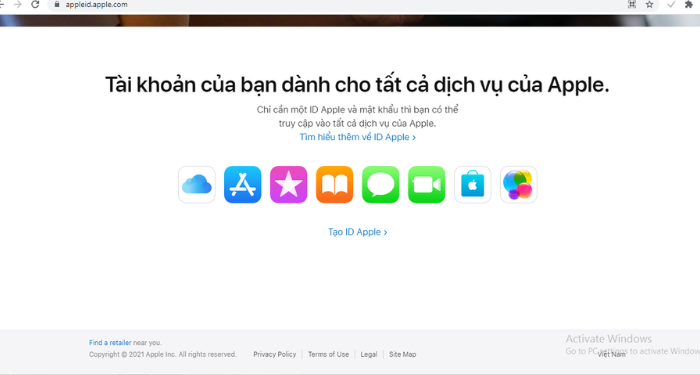
Bước 2: Bạn tiến hành nhập đầy đủ các thông tin theo yêu cầu bao gồm:
- Họ và tên
- Quốc gia, ngày sinh
- Mật khẩu, xác nhận mật khẩu và tên đăng nhập Apple ID (địa chỉ email của bạn)
- Số điện thoại
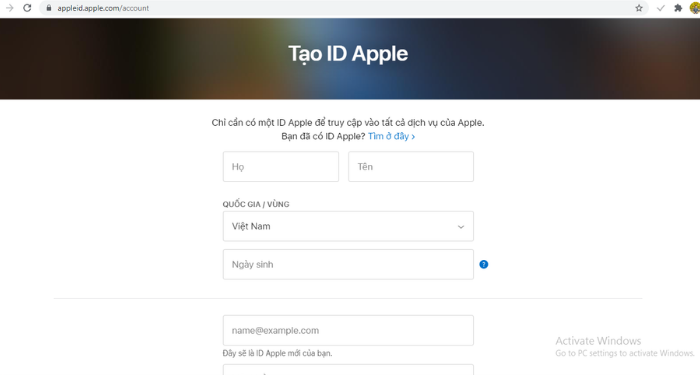
Bước 3: Sau khi đã nhập đầy đủ, bạn nhấn chọn Tiếp tục. Lúc này, hệ thống sẽ gửi mã xác nhận vào tài khoản Gmail bạn dùng để đăng ký
Bước 4: Bạn hãy nhập mã xác nhận và chọn Tiếp tục để hoàn tất tạo tài khoản ID Apple.
Lúc này, bạn đã có thể sử dụng tài khoản Apple ID để đăng nhập và sử dụng iTunes
Apple luôn mang lại cho người dùng những ứng dụng tuyệt vời và hữu ích mà iTunes chính là một trong số đó. Đây là ứng dụng gần như không thể thiếu một Fan chân chính của Apple. Bài viết đã cung cấp cho bạn một số thông tin liên quan đến iTunes và cách để để cài đặt ứng dụng này cho máy tính Macbook. Chúc các bạn tải về thành công và sử dụng iTunes thật hiệu quả nhé!
FAQs về iTunes
iTunes có phải là ứng dụng miễn phí không?
Hầu hết các sản phẩm do Apple cung cấp đều miễn phí và iTunes cũng vậy. Bạn có thể cài đặt ứng dụng này về thiết bị Iphone hoặc Macbook mà không tốn một đồng nào. Tuy nhiên, điểm chung của các ứng dụng mà Apple cung cấp đều liên quan đến Apple ID với mục đích bảo mật thông tin người dùng, do vậy bạn phải có tài khoản này mới có thể sử dụng iTunes và các ứng dụng khác.
iTunes trên máy tính không hiển thị biểu tượng Điện thoại thì làm sao mới có thể tải nhạc về được?
Trường hợp này có thể là do điện thoại của bạn chưa được kết nối được với máy tính. Để khắc phục, bạn hãy cắm lại điện thoại vào máy tính, sau đó mở iTunes lên. Lúc này điện thoại hỏi bạn Tin cậy Máy tính này?, bạn hãy chọn Tin cậy, khi đó iTunes sẽ hiển thị biểu tượng điện thoại bạn.
Có thể tải iTunes cho máy tính Windows không?
Như đã chia sẻ, vào năm 2003, Apple đã phát hành iTunes cho thiết bị có hệ điều hành Windows. Điều này đã giúp cộng đồng người dùng thiết bị điện tử trở nên gắn kết, các máy tính và điện thoại trên các hệ điều hành khác nhau vẫn có thể chia sẻ dữ liệu cho nhau.
Để cài đặt iTunes cho máy tính Windows, bạn hãy truy cập vào đây. Tất nhiên, ứng dụng này hoàn toàn miễn phí.
Quên mật khẩu Apple ID để đăng nhập iTunes thì làm thế nào?
Mật khẩu Apple ID rất quan trọng đối với người dùng Apple nói chung và iTune nói riêng. Việc mật khẩu này bị mất có thế dẫn đến một số hậu quả nghiêm trọng như mất dữ liệu mật,..Cách để lấy lại mật khẩu Apple ID trên Iphone như sau:
Bạn vào Cài đặt -> ID Apple -> Mật khẩu và bảo mật -> Thay đổi mật khẩu -> Nhập mật khẩu điện thoại -> Đặt lại mật khẩu.
Bạn có thể dùng mật khẩu vừa mới đặt lại để đăng nhập vào iTunes.




















